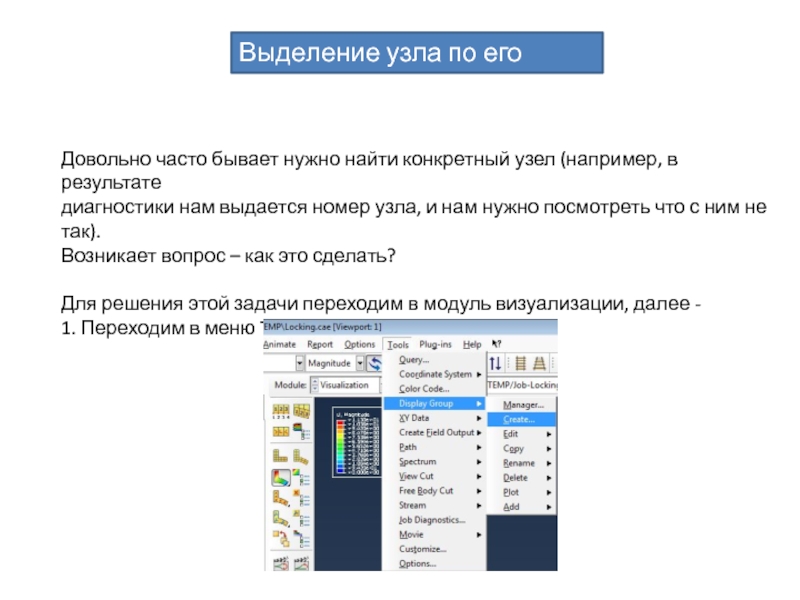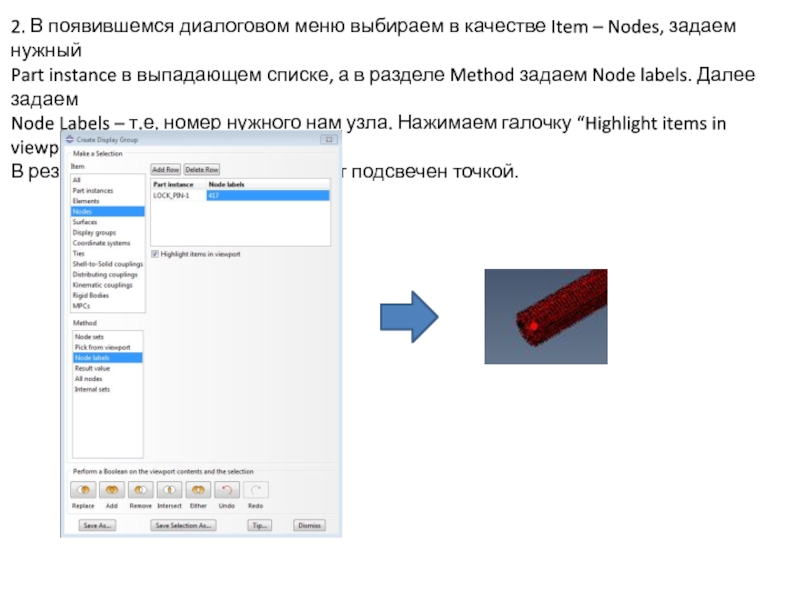узел (например, в результате
диагностики нам выдается номер узла, и
нам нужно посмотреть что с ним не так).Возникает вопрос – как это сделать?
Для решения этой задачи переходим в модуль визуализации, далее -
1. Переходим в меню Tools Display Group Create..: